
软件功能
操作方便无需过多设置,即可创建出美丽的体素;
界面简洁
没有不实用的功能,在操作交互上更胜一筹;
渲染强大
附带的渲染功能,能够让人眼前一亮;
体积小巧
几兆的大小,为你的硬盘节省空间。
软件特色
用户友好的体素编辑应接近甚至新手尽管magicavoxel没有那么令人印象深刻的时候,它的功能,它通过其显著的直观性;任何用户,甚至那些有素的编辑或其他3D建模应用程序之前没有任何经验,可以开始创建的对象吧,无需经过冗长的教程。你习惯于应用程序的基本功能后,你可以利用配置的键盘快捷键来加快创造过程和更高效地工作。
令人印象深刻的,完全可定制的界面,具有智能布局
绘图工具是简单和容易。你可以选择多种类型的画笔绘制各种形状更容易附着,删除,移动或油漆的体素,以及插入现有的模式或其他基本对象。接口是非常精心设计和完全可定制的。每个面板可以折叠或展开,让你获得更多的工具或腾出更多的空间用于绘图窗口。
内置的渲染引擎和广泛的出口能力
一旦你满意你的设计,你可以保存模型对VOX文件和工作后或插入你的其他项目;然而,magicavoxel也出口形状众多常用的格式,包括对象。此外magicavoxel配备一个渲染引擎,可以适用于各种照明领域的影响面和深度,以及自定义阴影生成高质量的图像。
使用教程
建立模型与模型上色
1、打开软件之后,系统会默认给我们一个立方体的「基础模型」,我们可以在此之上进行创作。

MagicaVoxel 在 Model 的功能分区主要有色谱、笔刷、预览、编辑和文件这五大功能分区。功能如其名字,非常清晰。其中最重要的功能就是「笔刷」,我们接下来就会率先利用它进行我们的绘制工作。
2、准备工作,MagicaVoxel 最初给我们的种子模型并不太直观,我推荐大家首先进行如下的配置,从而让我们的建模过程更加直观清晰:

在「编辑工具」分区选择「Inv」反转,从而得到直观的三维坐标轴形式的绘制空间;
在「笔刷」分区下面的功能区域选择「Grid」以及「Frame」显示边框和网格线;
在「预览视图」下方选择「Free」自由视角,通过 W、A、S、D 调整视角的方向,通过 Q、E 调整视角的高度。
3、笔刷功能,在「笔刷」分区,我们可以看到 L、C、P、V、F、B 六种笔刷模式,其中我们最常用的就是 V、F、B,分别代表:
点(Voxel):绘制单个的立方体点;
面(Face):绘制一整个面;
体(Box):直接绘制立方体;

同时,分区下方的「Attach」「Erase」和「Paint」也表示笔刷的具体功能;
Attach - 连接:将绘制的内容连接在现有模型上(比如画一个尾巴);
Erase - 擦除:去掉绘制的内容;
Paint - 涂色:将选中的模型表面涂上相应的颜色;
4、建立模型,我们从狮子的腿的绘制开始,首先在「色谱」区域选择一个皮肤颜色,然后笔刷选择 V 模式,绘制脚趾。之后我们选择橙黄色的毛发颜色,笔刷选择 V 模式(或者 F 模式)绘制腿。

将腿「Command + A」全选,并复制,之后选择下方的「移动」通过鼠标拖拽移动至相应的地方。通过按住 Shift 拖拽我们可以改变模型的移动方向。

利用笔刷 B 模式在四条腿上面建立身体的平面。之后利用 F 模式将平面扩展成立方体,作为狮子的身体。

切换到 C 模式,调整颜色,画出狮子的两层鬃毛。

最后,再通过 B 笔刷稍加修饰,绘制出狮子的耳朵和脸,并通过 Paint 功能将鼻子和嘴巴的颜色涂上,基本的狮子模型就大功告成了。
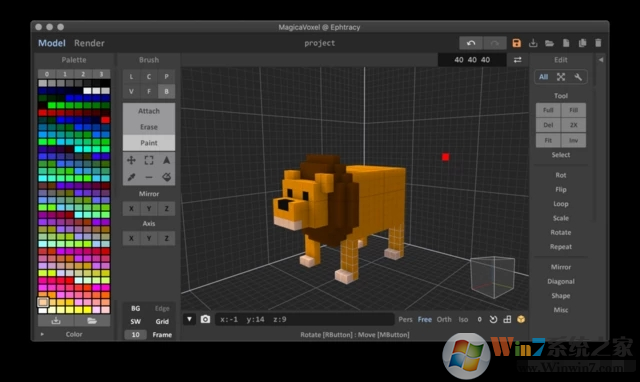




 360解压缩软件2023
360解压缩软件2023 看图王2345下载|2345看图王电脑版 v10.9官方免费版
看图王2345下载|2345看图王电脑版 v10.9官方免费版 WPS Office 2019免费办公软件
WPS Office 2019免费办公软件 QQ浏览器2023 v11.5绿色版精简版(去广告纯净版)
QQ浏览器2023 v11.5绿色版精简版(去广告纯净版) 下载酷我音乐盒2023
下载酷我音乐盒2023 酷狗音乐播放器|酷狗音乐下载安装 V2023官方版
酷狗音乐播放器|酷狗音乐下载安装 V2023官方版 360驱动大师离线版|360驱动大师网卡版官方下载 v2023
360驱动大师离线版|360驱动大师网卡版官方下载 v2023 【360极速浏览器】 360浏览器极速版(360急速浏览器) V2023正式版
【360极速浏览器】 360浏览器极速版(360急速浏览器) V2023正式版 【360浏览器】360安全浏览器下载 官方免费版2023 v14.1.1012.0
【360浏览器】360安全浏览器下载 官方免费版2023 v14.1.1012.0 【优酷下载】优酷播放器_优酷客户端 2019官方最新版
【优酷下载】优酷播放器_优酷客户端 2019官方最新版 腾讯视频播放器2023官方版
腾讯视频播放器2023官方版 【下载爱奇艺播放器】爱奇艺视频播放器电脑版 2022官方版
【下载爱奇艺播放器】爱奇艺视频播放器电脑版 2022官方版 2345加速浏览器(安全版) V10.27.0官方最新版
2345加速浏览器(安全版) V10.27.0官方最新版 【QQ电脑管家】腾讯电脑管家官方最新版 2024
【QQ电脑管家】腾讯电脑管家官方最新版 2024 360安全卫士下载【360卫士官方最新版】2023_v14.0
360安全卫士下载【360卫士官方最新版】2023_v14.0